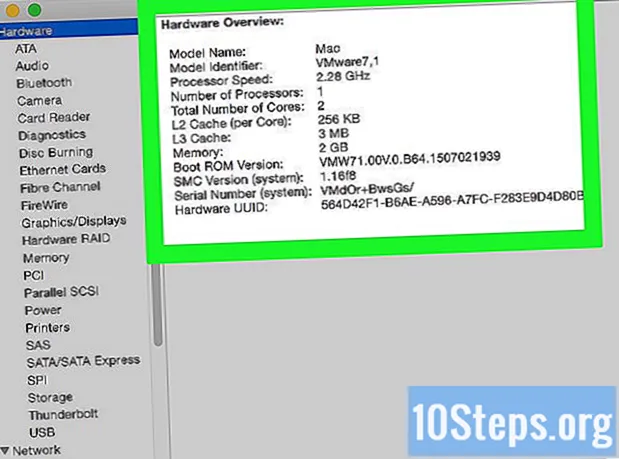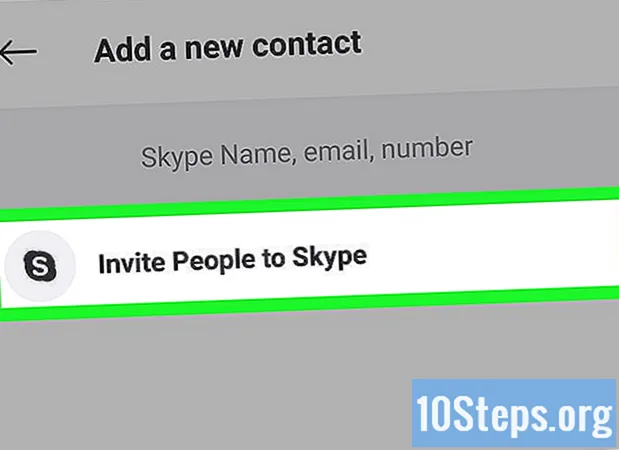المحتوى
ستعلمك هذه المقالة كيفية تثبيت iTunes على كمبيوتر Linux. على الرغم من عدم وجود إصدار لنظام Linux ، إلا أنه يمكنك استخدام برنامج يسمح لك بتثبيت برامج Windows ، WINE ، واستخدامه لتثبيت iTunes. ضع في اعتبارك أن إصدار Linux المستخدم يجب أن يكون له واجهة رسومية. بالإضافة إلى ذلك ، لا يمكن استخدام iTunes لمزامنة الموسيقى مع أجهزة Apple (iPhone و iPod) على Linux.
خطوات
جزء 1 من 2: تثبيت WINE
افتح مثبت برنامج الكمبيوتر. تعتمد هذه الخطوة على التوزيع المستخدم ، ولكن يمكنك عادةً العثور على متجر البرامج في قفص الاتهام أو في بعض القوائم.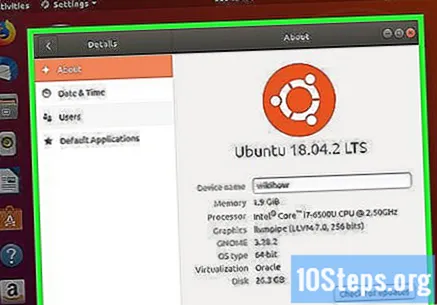
- على سبيل المثال ، إذا كنت تستخدم Ubuntu ، فانقر فوق شعارها الأبيض والبرتقالي.
- حتى الآن (أغسطس 2018) ، لا يتوافق WINE مع Ubuntu 18.04. يمكنك حل مشكلة القيد هذه باستخدام إرشادات التثبيت اليدوي في نهاية هذا الجزء.
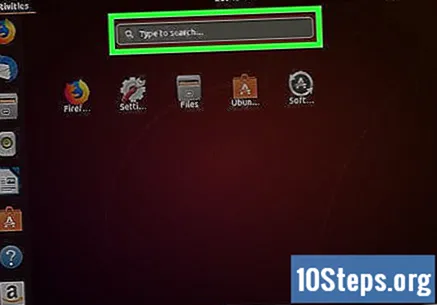
انقر فوق شريط البحث. في بعض توزيعات Linux ، ستحتاج إلى النقر فوق رمز العدسة المكبرة. بعد ذلك ، ستفتح واجهة البحث.
اكتبه نبيذ للبحث عن برنامج WINE.
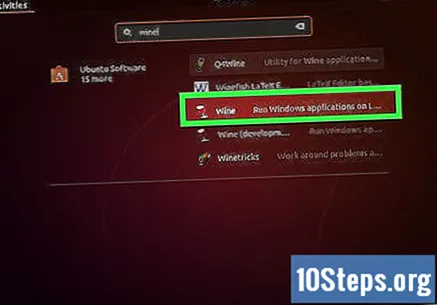
انقر في نبيذ لتحديده وفتح صفحته.
انقر في تثبيت على الصفحة.
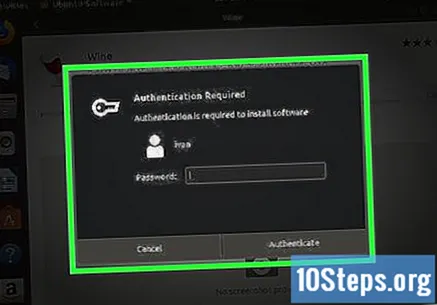
أدخل كلمة المرور الخاصة بك عندما يُطلب منك ذلك. ثم سيتم تنزيل WINE وتثبيته. قد تستغرق هذه العملية عدة دقائق.- ضع في اعتبارك أنه إذا كنت تستخدم Ubuntu 18.04 ، فستحتاج إلى تثبيت WINE يدويًا باتباع الإرشادات الواردة في الخطوة الأخيرة.
قم بتثبيت WINE يدويًا. إذا لم تتمكن من العثور على WINE في متجر التطبيقات ، فيمكنك تثبيته باستخدام Terminal:
- قم بالوصول إلى https://wiki.winehq.org/Download في متصفح الإنترنت.
- حدد الارتباط وفقًا لتوزيعك (على سبيل المثال ، فيدورا).
- اتبع التعليمات في الصفحة التالية.
جزء 2 من 2: تثبيت iTunes
افتح صفحة تنزيل iTunes. للقيام بذلك ، انتقل إلى https://www.apple.com/itunes/download في متصفح الويب.
اضغط على الرابط حمل هنا على يمين عنوان "البحث عن Windows 32 بت". بعد ذلك ، سيتم تنزيل ملف تثبيت iTunes.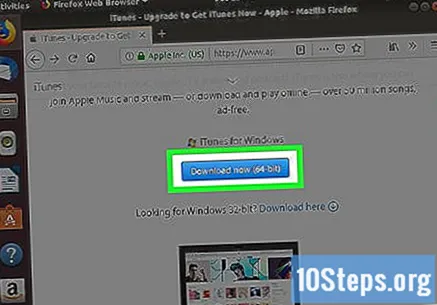
- في أوبونتو ، انقر فوق تنزيل الآن (64 بت).
- في بعض الحالات ، قد تحتاج إلى تأكيد التنزيل بالنقر فوق احفظ الملف (أو شيء ما).
- لا يمكن استخدام الإصدار 64 بت من iTunes على WINE.
- إذا كنت تستخدم Ubuntu Linux ، فانقر نقرًا مزدوجًا على ملف iTunes في نهاية التنزيل واتبع التعليمات التي تظهر على الشاشة. ليست هناك حاجة لاستخدام PlayOnLinux لتثبيت iTunes على Ubuntu.
قم بتثبيت PlayOnLinux. إنها خدمة تعمل كجسر بين WINE وتنزيل iTunes:
- افتح Terminal (اضغط على المفاتيح كنترول+بديل+تي إذا كنت لا ترى الرمز الخاص به).
- اكتبه sudo apt تثبيت playonlinux واضغط على المفتاح ↵ أدخل.
- أدخل كلمة المرور الخاصة بك واضغط على المفتاح ↵ أدخل.
- اكتبه ذ عند المطالبة ، اضغط على المفتاح ↵ أدخل.
افتح PlayOnLinux. اكتبه بلايونلينكس في Terminal واضغط على المفتاح ↵ أدخل.
انقر في قم بتثبيت برنامج على الجانب الأيسر من الصفحة.
ابحث عن iTunes. انقر فوق شريط البحث في الجزء العلوي من النافذة ، واكتب اي تيونز واضغط على المفتاح ↵ أدخل.
انقر في iTunes 12 على الجانب الأيسر من الصفحة.
انقر في تثبيت في الركن الأيمن السفلي من النافذة.
اتبع الإرشادات التي تظهر على الشاشة. انقر في التالي حتى تصل إلى الخيار للبحث عن.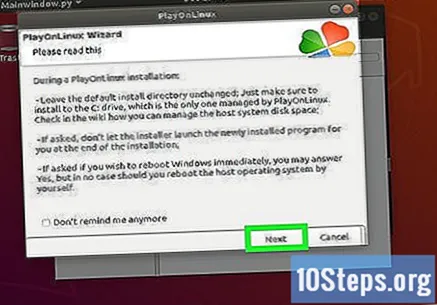
انقر في للبحث عن عند التماسها. سيؤدي القيام بذلك إلى فتح نافذة يمكنك من خلالها البحث عن تنزيل iTunes.
حدد تنزيل iTunes. انقر في التنزيلات | على الجانب الأيسر من الصفحة ، ثم انقر نقرًا مزدوجًا على الملف الذي تم تنزيله لفتحه.
انقر في يتقدم في نهاية النافذة. ثم سيبدأ تثبيت iTunes.
انتظر حتى يكتمل تثبيت iTunes. قد تستغرق هذه العملية عدة دقائق ، لذا كن صبورًا. في النهاية ، يمكنك استخدامه لتشغيل الموسيقى الخاصة بك.
- قد تحتاج للنقر التالي أو حدد خيارات إضافية قبل اكتمال التثبيت.
نصائح
- على الرغم من أنه لا يمكنك مزامنة الموسيقى الخاصة بك من iPhone و iPad و iPod إلى iTunes على نظام Linux ، يمكنك استخدامه لتشغيل الموسيقى ومقاطع الفيديو
- يمكن لمستخدمي Ubuntu تثبيت iTunes باستخدام إرشادات التثبيت اليدوي لـ WINE عن طريق النقر المزدوج على ملف التثبيت واتباع الإرشادات التي تظهر على الشاشة. بالنسبة إلى Ubuntu 18.04 ، هذه هي الطريقة الوحيدة لتثبيت iTunes.
تحذيرات
- WINE غير متاح لمنصات Raspberry Pi.